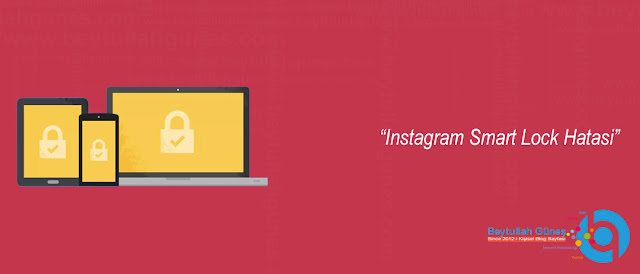ÇÖZÜM Instagram Smart Lock Hatasi; işim sık sık telefon değiştirmemi gerektiriyor. Aynı anda birden fazla uygulama yükleme özelliğiyle , genel geçiş deneyimi genellikle iyidir. Ancak, mükemmel değil. Bazı uygulamalar yeniden oturum açmanızı, bazıları ise eski yedekleri geri yüklemenizi gerektirir . Google Smart Lock’un proaktif yapısı sayesinde, giriş yapmaya çalışırken Instagram gibi birkaç uygulama ters gidiyor. Genellikle, Şifreler için Google Smart Lock özelliği, özellikle şifre yöneticileri kullanmıyorsanız, kılık değiştirmiş bir nimettir.
Birden çok parolayı hatırlama kolaylığı, yeni cihazlara ve sistemlere geçişi sorunsuz hale getirir. Ancak, tüm uygulamalar Smart Lock’u olması gerektiği gibi işleyemez. Instagram, akıllı kilit devre dışı bırakıldığında bile eski bir sosyal medya hesaba veya hesaba otomatik olarak giriş yapmakla ünlüdür. Instagram için Google Akıllı Kilit Sorunlarıyla karşı karşıyaysanız, sorunu çözmenize yardımcı olabilecek birkaç düzeltmeyi sıraladık.
ÇÖZÜM Instagram Smart Lock Hatasi
1. PAROLALAR İÇİN GOOGLE SMART KİLİDİNİ DEVRE DIŞI BIRAKIN
Devre dışı bırakmak için telefonunuzun Ayarlar > Google’a gidin ve profilinizi seçin. Tamamlandığında, aşağı kaydırın ve Parolalar için Akıllı Kilit üzerine dokunun. Bu mini özellik, tüm uygulamalarınızın oturum açma ayrıntılarını ve şifrelerini saklamaktan sorumludur. Tek yapmanız gereken alttaki Artı işaretine dokunmak ve listeden Instagram’ı seçmek. Aynı zamanda, Otomatik Oturum Açma için anahtarı kapatın. Bu, basit bir hesap değiştirme veya yeni bir profil ekleme gibi gelecekte sizi birçok baş ağrısından kurtaracaktır. Sonuçta, telefonlarımız ve giriş süreci üzerinde biraz kontrol sahibi olmayı seviyoruz.
2. ESKİ ŞİFRELERİ SİL
Yanlış veya eski şifre durumu ile uğraşıyorsanız , hızlı bir şekilde yeni bir şifre ekleyebilirsiniz. Hesaba bir masaüstünden veya telefonunuzdan erişebilirsiniz. Bir masaüstü kullanıyorsanız, aşağıdaki siteye gidin, ardından telefonunuzda oturum açarken kullandığınız kimlik bilgilerini kullanarak oturum açın. Instagram’a tıklayın ve Sil düğmesine basın.
3. GOOGLE PLAY HİZMETLERİ VERİLERİNİ TEMİZLE
Bu sorun için başka bir olası düzeltme, Google Play Hizmetleri verilerini temizlemektir. Google Hizmetlerine bağlı olduğunuz sürece oyun verilerini kaybetme konusunda endişelenmenize gerek yok. Google Play Hizmet Verilerini temizlemek için Ayarlar > Uygulamalar ve Bildirimler’i açın ve Tüm uygulamaları göster üzerine dokunun. Şimdi, üç noktalı menüye dokunun ve Sistemi göster’i seçin ve Google Google Play hizmetlerini arayın. Açmak için seçin, Önbelleği Temizle üzerine Depolama seçeneğine dokunun .
Şimdi tek yapmanız gereken birkaç dakika beklemek ve tekrar giriş yapmayı denemek. Yukarıdaki düzeltmeler sizin için işe yaramazsa, çalışması neredeyse garanti edilen akıllı bir geçici çözüm vardır . Oturum açmak için Instagram‘ı açmadan önce mobil veya Wi-Fi bağlantınızı devre dışı bırakın. Oturum açma başarısız olduğunda, oturum açma ayrıntılarını girebilir, internet bağlantınızı açabilir ve oturum açabilirsiniz. Yine, bu bir düzeltme değildir, ancak yukarıdaki düzeltmelerin sizin için çalışmaması durumunda basit bir geçici çözüm.
ÇÖZÜM Instagram Smart Lock Hatasi BONUS PÜF NOKTASI: CHROME’DA SMART LOCK’U DEVRE DIŞI BIRAKIN
Bir şifre yöneticisi kullanıyorsanız, Chrome’un şifre yöneticisi giriş işlemine müdahale edebilir. Ve bu, gerçek şifre yöneticisinin yeni şifreler ve oturum açma ayrıntıları eklemeyi atlamasına neden olabilir. Bunu düzeltmek için Android’inizde Chrome’u açın ve Ayarlar’a gidin. Ardından, Ayarlar’a gidin ve Şifreleri Kaydet ve Otomatik Oturum Açma anahtarını kapatın.
ÇÖZÜM Instagram Smart Lock Hatasi: BLUETOOTH CİHAZI İLE AKILLI KİLİT AÇMA
Smart Unlock’un büyük bir hayranı olmasam da, oldukça kullanışlı bulduğum tek modül Bluetooth cihazı aracılığıyla akıllı kilit açma özelliği. Adından da anlaşılacağı gibi, listeye eşleştirilmiş bir cihaz eklemeniz gerekir. Ev hoparlörü, Bluetooth özellikli akıllı saatiniz ( Galaxy Watch gibi ) veya kulaklığınız gibi herhangi bir şey olabilir . Şu andan itibaren, telefonunuz kapsama alanında eşleştirilmiş cihazı algıladığında kilidi otomatik olarak açılacaktır. Böylece sık sık telefonunuzun kilidini açma ihtiyacınızı ortadan kaldırır. Ayarlar’daki Ara düğmesi aracılığıyla Akıllı Kilit Açma’yı arayın. Eşleştirilmiş cihazı seçin, işte bu kadar!
AKILLI KİLİT AÇMATAN UZAK DURUN
Kuşkusuz, Akıllı Kilit Açma, şifreleri ve kullanıcı adlarını hatırlayamayan biri için yararlıdır. Ancak, bilgisayarınızın kilidi açıksa herkes Chrome’un Ayarları aracılığıyla şifrelerinize erişebilir. Evet, kimlik doğrulama gerekmez. Smart Lock, yalnızca mevcut (veya eski) parolalarınızın bir notunu tutar ve gerçek bir parola yöneticisi değildir. Bununla birlikte , kişisel verilerinizi şifrelemek için en azından Chrome’da ek bir güvenlik katmanı kullanabilirsiniz . Ve telefon söz konusu olduğunda, özel bir şifre yöneticisinden yana olmayı tercih ederim. Yoksa bazı uygulamaları bu özelliklerden uzak tutardım. Sonuçta, hepimizin telefonlarımız üzerinde bir tür kontrole ihtiyacı var.